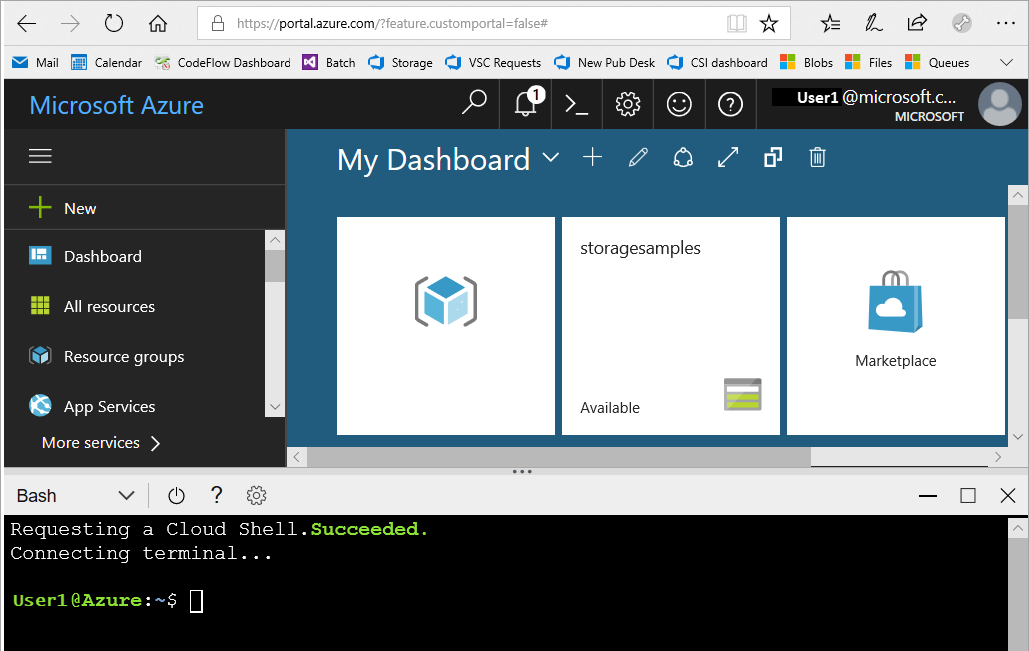Distribuire un prodotto dati di Informazioni dettagliate operatori di Azure
Questo articolo illustra come creare un'istanza di Azure Operator Insights Data Product.
Nota
L'accesso è attualmente disponibile solo per richiesta. Altre informazioni sono incluse nel modulo dell'applicazione. Apprezziamo la pazienza del nostro lavoro per consentire un accesso più ampio al prodotto Dati di Informazioni dettagliate operatori di Azure. Richiedere l'accesso compilando il modulo.
Prerequisiti
- Una sottoscrizione di Azure a cui l'account utente deve essere assegnato il ruolo Collaboratore. Se necessario, creare una sottoscrizione gratuita prima di iniziare.
- Accesso concesso ad Azure Operator Insights per la sottoscrizione. Richiedere l'accesso completando il modulo.
- (Facoltativo) Se si prevede di integrare Data Product con Microsoft Purview, è necessario disporre di un account Purview attivo. Prendere nota dell'ID raccolta Purview quando si configura Microsoft Purview con un prodotto dati.
- Dopo aver ottenuto l'accesso alla sottoscrizione, registrare Microsoft.NetworkAnalytics e Microsoft.HybridNetwork Resource Providers (RP) per continuare. Per indicazioni sulla registrazione di provider di risorse nella sottoscrizione, vedere Registrare i provider di risorse in Azure.
Preparare l portale di Azure o l'ambiente dell'interfaccia della riga di comando di Azure
È possibile usare il portale di Azure o l'interfaccia della riga di comando di Azure per seguire i passaggi descritti in questo articolo.
Verificare che sia possibile accedere al portale di Azure e accedere alla sottoscrizione.
Creare un gruppo di risorse
Un gruppo di risorse è un contenitore logico in cui vengono distribuite e gestite le risorse di Azure.
Se si prevede di usare la crittografia dei dati basata su CMK o Microsoft Purview, configurare ora un gruppo di risorse:
- Accedere al portale di Azure.
- Selezionare Gruppi di risorse.
- Selezionare Crea e seguire le istruzioni.
Per altre informazioni, vedere Creare gruppi di risorse.
Se non si prevede di usare la crittografia della data basata su CMK o Microsoft Purview, è possibile configurare un gruppo di risorse ora o quando si crea la risorsa Data Product.
Configurare le risorse per la crittografia dei dati basata su CMK o Microsoft Purview
Se si prevede di usare la crittografia dei dati basata su CMK o Microsoft Purview, è necessario configurare prima un'istanza di Azure Key Vault e un'identità gestita assegnata dall'utente.
Configurare una chiave in un insieme di credenziali delle chiavi di Azure
Un'istanza di Azure Key Vault archivia la chiave gestita dal cliente (CMK) per la crittografia dei dati. Il prodotto dati usa questa chiave per crittografare i dati oltre e sopra la crittografia di archiviazione standard. Per eseguire questo passaggio, è necessario disporre delle autorizzazioni di proprietario del gruppo di sottoscrizioni/risorse.
- Creare una risorsa di Azure Key Vault nella stessa sottoscrizione e nello stesso gruppo di risorse configurato in Creare un gruppo di risorse.
- Fornire all'account utente il ruolo Amministrazione istrator dell'insieme di credenziali delle chiavi nella risorsa azure Key Vault. Questa operazione viene eseguita tramite la scheda Controllo di accesso (IAM) nella risorsa di Azure Key Vault.
- Passare all'oggetto e selezionare Chiavi. Seleziona Genera/Importa.
- Immettere un nome per la chiave e selezionare Crea.
- Selezionare la chiave appena creata e selezionare la versione corrente della chiave.
- Copiare l'URI dell'identificatore di chiave negli Appunti da usare durante la creazione del prodotto dati.
Configurare un'identità gestita assegnata dall'utente
- Creare un'identità gestita assegnata dall'utente usando l'ID Microsoft Entra per la crittografia basata su CMK. Il prodotto dati usa anche l'identità gestita assegnata dall'utente (UAMI) per interagire con l'account Microsoft Purview.
- Passare alla risorsa di Azure Key Vault creata in precedenza e assegnare uAMI con il ruolo di Amministrazione istrator di Key Vault.
Creare una risorsa del prodotto dati di Informazioni dettagliate operatori di Azure
Si crea la risorsa Azure Operator Insights Data Product.
Accedere al portale di Azure.
Nella barra di ricerca cercare Informazioni dettagliate operatori e selezionare Informazioni dettagliate operatore di Azure - Prodotti dati.
Nella pagina Informazioni dettagliate operatore di Azure - Prodotti dati selezionare Crea.
Nella scheda Informazioni di base della pagina Crea un prodotto dati:
- Selezionare la propria sottoscrizione.
- Selezionare il gruppo di risorse creato in precedenza per la risorsa Key Vault.
- In Dettagli istanza completare i campi seguenti:
- Nome : immettere il nome della risorsa Prodotto dati. Il nome deve iniziare con una lettera minuscola e può contenere solo lettere minuscole e numeri.
- Server di pubblicazione : selezionare l'organizzazione che ha creato e pubblicato il prodotto dati da distribuire.
- Product : selezionare il nome del prodotto dati.
- Versione : selezionare la versione.
Al termine, selezionare Avanti: Avanzate.
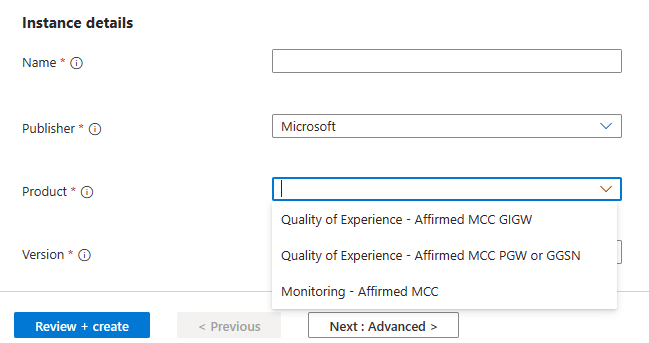
Nella scheda Avanzate della pagina Crea un prodotto dati:
- Abilitare Purview se si sta integrando con Microsoft Purview. Selezionare la sottoscrizione per l'account Purview, selezionare l'account Purview e immettere l'ID raccolta Purview.
- Abilitare la chiave gestita dal cliente se si usa la chiave gestita dal cliente per la crittografia dei dati.
- Selezionare l'identità gestita assegnata dall'utente configurata come prerequisito.
- Incollare con attenzione l'URI dell'identificatore di chiave creato durante la configurazione di Azure Key Vault come prerequisito.
Per aggiungere uno o più proprietari per il prodotto dati, che verrà visualizzato anche in Microsoft Purview, selezionare Aggiungi proprietario, immettere l'indirizzo di posta elettronica e selezionare Aggiungi proprietari.
Nella scheda Tag della pagina Crea un prodotto dati selezionare o immettere la coppia nome/valore usata per classificare la risorsa Data Product.
Selezionare Rivedi e crea.
Seleziona Crea. L'istanza del prodotto dati viene creata in circa 20-25 minuti. Durante questo periodo, viene effettuato il provisioning di tutti i componenti sottostanti. Al termine di questo processo, è possibile usare l'inserimento dati, esplorare dashboard e query di esempio e così via.
Distribuire informazioni dettagliate di esempio
Dopo aver creato l'istanza del prodotto dati, è possibile distribuire un dashboard di informazioni dettagliate di esempio. Questo dashboard funziona con i dati di esempio che sono stati associati all'istanza del prodotto dati.
- Passare alla risorsa Prodotto dati nella portale di Azure e selezionare la scheda Autorizzazioni nella sezione Sicurezza.
- Selezionare Aggiungi lettore. Digitare l'indirizzo di posta elettronica dell'utente da aggiungere al ruolo Lettore prodotto dati.
Nota
Il ruolo lettore è necessario per avere accesso all'URL di utilizzo delle informazioni dettagliate.
- Scaricare il file di modello JSON di esempio per il dashboard del prodotto dati:
- Qualità dell'esperienza - Confermato MCC GIGW: https://go.microsoft.com/fwlink/p/?linkid=2254536
- Monitoraggio - McC confermato: https://go.microsoft.com/fwlink/p/?linkid=2254551
- Copiare l'URL di consumo dalla schermata Panoramica del prodotto dati negli Appunti.
- Aprire un Web browser, incollare l'URL e selezionare INVIO.
- Quando l'URL viene caricato, selezionare l'opzione Dashboard nel riquadro di spostamento a sinistra.
- Selezionare l'elenco a discesa Nuovo dashboard e selezionare Importa dashboard da file. Passare a selezionare il file JSON scaricato in precedenza, specificare un nome per il dashboard e selezionare Crea.
- Selezionare i tre puntini (...) nell'angolo superiore destro della pagina dell'URL di consumo e selezionare Origini dati.
- Selezionare l'icona a forma di matita accanto al nome dell'origine dati per modificare l'origine dati.
- Nella sezione URI cluster sostituire l'URL con l'URL di consumo del prodotto dati e selezionare Connetti.
- Nell'elenco a discesa Database selezionare il database. In genere, il nome del database corrisponde al nome dell'istanza del prodotto dati. Seleziona Applica.
Nota
Questi dashboard sono basati su dati sintetici e potrebbero non avere esempi completi o rappresentativi dell'esperienza reale.
Esplorare i dati di esempio con Kusto
L'URL di consumo consente anche di scrivere una query Kusto personalizzata per ottenere informazioni dettagliate dai dati.
Nella pagina Panoramica copiare l'URL di utilizzo e incollarlo in una nuova scheda del browser per visualizzare il database e l'elenco delle tabelle.
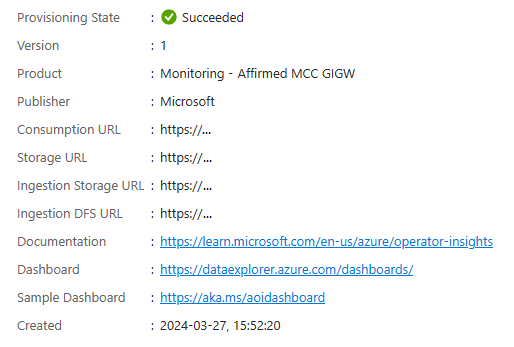
Usare il piano di query ADX per scrivere query Kusto.
Per Qualità dell'esperienza - McC GIGW affermativo, provare le query seguenti:
enriched_flow_events_sample | summarize Application_count=count() by flowRecord_dpiStringInfo_application | order by Application_count desc | take 10enriched_flow_events_sample | summarize SumDLOctets = sum(flowRecord_dataStats_downLinkOctets) by bin(eventTimeFlow, 1h) | render columnchartPer il monitoraggio - Prodotto dati MCC confermato, provare le query seguenti:
SYSTEMCPUSTATISTICSCORELEVEL_SAMPLE | where systemCpuStats_core >= 25 and systemCpuStats_core <= 36 | summarize p90ssm_avg_1_min_cpu_util=round(percentile(ssm_avg_1_min_cpu_util, 90), 2) by resourceIdPGWCALLPERFSTATSGRID_SAMPLE | summarize clusterTotal=max(NumUniqueSubscribers) by bin(timestamp, 1d) | render linechart
Facoltativamente, eliminare le risorse di Azure
Se si usa questo prodotto dati per esplorare Azure Operator Insights, è necessario eliminare le risorse create per evitare i costi di Azure non necessari.
- Nella home page del portale di Azure selezionare Gruppi di risorse.
- Selezionare il gruppo di risorse per il prodotto Azure Operator Insights Data Product e verificare che contenga l'istanza di Azure Operator Insights Data Product.
- Nella parte superiore della pagina Panoramica per il gruppo di risorse selezionare Elimina gruppo di risorse.
- Immettere il nome del gruppo di risorse per confermare l'eliminazione e selezionare Elimina.
Passaggio successivo
Caricare i dati nel prodotto dati:
- Leggere la documentazione relativa al prodotto dati per determinare i requisiti per l'inserimento.
- Configurare una soluzione di inserimento:
- Per usare l'agente di inserimento di Azure Operator Insights, installare e configurare l'agente.
- Per usare Azure Data Factory, seguire Usare Azure Data Factory per inserire dati in un prodotto dati di Informazioni dettagliate operatori di Azure.